-
win10预览版优化桌面方法技巧分享
- 2017-06-02 00:02:33 来源:windows10系统之家 作者:爱win10
win10预览版优化系统是小编非常喜欢的操作,因为这样子就能够帮助我们提升开机速度,真正达到想用就用的地步。但是win10预览版优化要怎么去操作呢?这个问题问小编就对了,下面系统之家小编就将win10预览版优化桌面方法技巧分享给大家,其他系统例如win864位也可以尝试一下哦。
1、首先打开注册表编辑器。可以通过Windows徽标键+R来打开运行窗口,输入“regedit”然后按回车键来启动。也可以直接在Win10预览版的开始菜单中进行搜索。

win10预览版优化桌面方法技巧分享图1
2、依次在注册表左侧中展开如下路径:HKEY_CURRENT_USERSoftwareMicrosoftWindows CurrentVersionExplorerSerialize,大家很有可能找不到最后的Serialize项,没关系,我们可以在 Explorer下面新建该项。直接在Explorer项上点击鼠标右键,然后选择“新建”——“项”,然后将其命名为“Serialize”即可。

win10预览版优化桌面方法技巧分享图2
3、在Serialize项右侧窗口中,通过点击鼠标右键,新建一个DWORD值,名称为”StartupDelayInMSec“(不包含引号),然后通过双击该键值将其改为”0“(不包含引号)后,确定即可。具体效果如下图所示:

win10预览版优化桌面方法技巧分享图3
完成上面步骤后,重启计算机即可应用设置。
大家只需要根据上面的win10预览版优化桌面方法技巧里的步骤去操作,长期困扰我们的开机速度问题就可以轻松解决了哦,是不是非常方便呢?这个方法可是小编研究了好久才鼓捣出来的,有什么不足的地方欢迎大家提意见哦,小编一定会虚心接受的。
猜您喜欢
- 小编告诉你电脑锁屏怎么设置..2018-11-24
- 小编告诉你win10自动更新怎么关闭..2017-10-10
- 激活windows10专业版方法介绍..2022-03-06
- win10还是win11哪个比较好2022-04-06
- 小编详解win10正式版激活工具有哪些..2018-11-30
- win10永久激活怎么查看2023-01-22
相关推荐
- win10工具激活教程 2022-06-19
- 苹果电脑安装win10系统教程 2020-11-10
- 最详尽的安装win10教程图解 2017-06-12
- win10怎么并排显示两个窗口的教程.. 2022-03-29
- win10系统还原点如何设置 2020-04-18
- win10怎么从专业版退回到家庭版.. 2020-12-11





 魔法猪一健重装系统win10
魔法猪一健重装系统win10
 装机吧重装系统win10
装机吧重装系统win10
 系统之家一键重装
系统之家一键重装
 小白重装win10
小白重装win10
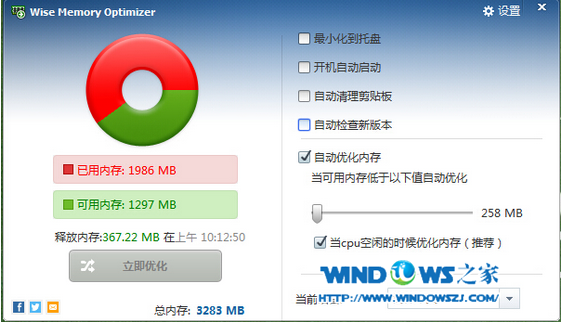 内存优化Wise Memory Optimizer 3.32.86免安装版
内存优化Wise Memory Optimizer 3.32.86免安装版 系统内存浏览工具1.0 绿色免费版 (内存查看偏移工具)
系统内存浏览工具1.0 绿色免费版 (内存查看偏移工具) 屏幕键盘鼠标记录精灵v7.3.0 官方最新安装版
屏幕键盘鼠标记录精灵v7.3.0 官方最新安装版 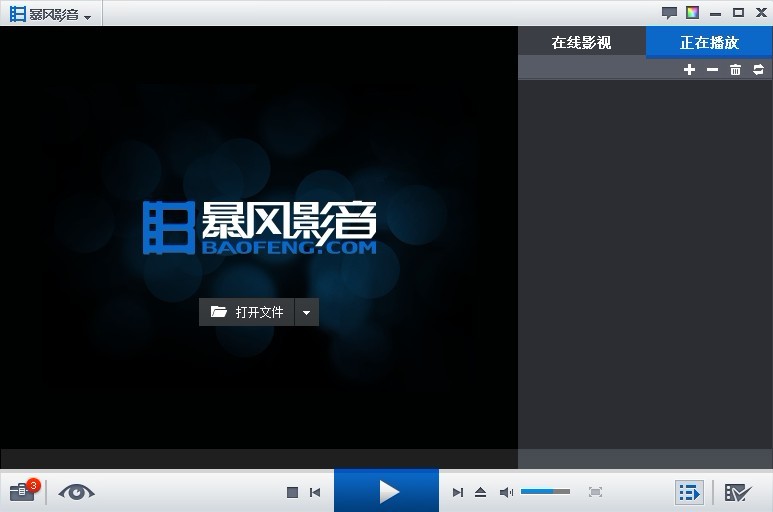 暴风影音 v5.25.0530.1111 去广告版 (暴风播放器)
暴风影音 v5.25.0530.1111 去广告版 (暴风播放器) EveryonePiano_v1.3.2.6(钢琴模拟练习软件)
EveryonePiano_v1.3.2.6(钢琴模拟练习软件) 深度技术Ghost Xp Sp3 旗舰版2015.06
深度技术Ghost Xp Sp3 旗舰版2015.06 萝卜家园win1
萝卜家园win1 枫树浏览器Ch
枫树浏览器Ch 电脑公司Ghos
电脑公司Ghos 网络流浪统计
网络流浪统计 ExtremeCopy
ExtremeCopy  魔法猪 ghost
魔法猪 ghost 蜜蜂浏览器 v
蜜蜂浏览器 v windows之家G
windows之家G Firefox(火狐
Firefox(火狐 红色警戒2无
红色警戒2无 雨林木风win1
雨林木风win1 系统之家Ghos
系统之家Ghos 粤公网安备 44130202001061号
粤公网安备 44130202001061号